Ứng dụng nhắn tin miễn phí Zalo đang ngày càng phổ biến ở Việt Nam hiện nay. Tuy nhiên trong quá trình sử dụng, người dùng vẫn hay nhận được các tin nhắn spam làm phiền từ những tài khoản khác và muốn xóa những người này ra khỏi danh sách bạn bè. Hãy cùng Blogkienthuc.edu.vn tham khảo những cách hủy kết bạn trên Zalo cực kỳ đơn giản trong bài viết hôm nay.
Bạn thường xuyên nhận được những tin nhắn spam gây khó chịu hoặc có nhiều bạn bè đã rất lâu không tương tác và muốn hủy kết bạn với các tài khoản đó nhưng không biết cách? Vậy thì hãy theo dõi bài viết dưới đây của Blogkienthuc.edu.vn để biết rõ hơn về vấn đề này nhé!
Bạn đang đọc: Cách hủy kết bạn trên Zalo đơn giản cho mọi thiết bị
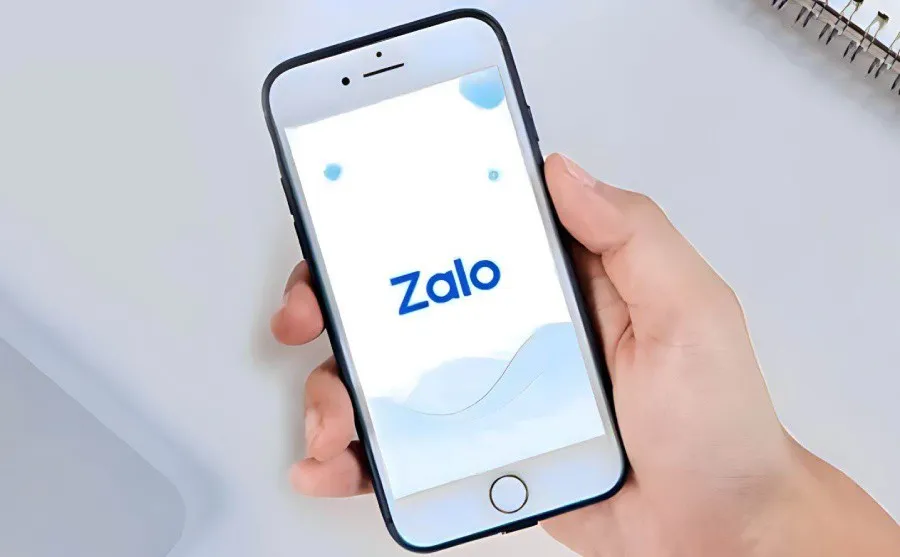
Hướng dẫn cách hủy kết bạn trên Zalo điện thoại
Ứng dụng Zalo không có sẵn trên điện thoại, vậy nên để có thể hủy kết bạn Zalo, bạn cần tải ứng dụng này ở CH Play trên điện thoại Android hoặc tải ở App Store nếu là điện thoại iPhone và đăng nhập tài khoản của mình vào.
Cách hủy kết bạn trên Zalo từ danh bạ
Đầu tiên, bạn cần mở ứng dụng Zalo trên điện thoại lên và chuyển đến mục Danh bạ. Thực hiện hủy kết bạn như sau:
- Trên điện thoại iPhone: Tìm đến tài khoản mà bạn muốn hủy kết bạn, vuốt nhẹ từ phải sang trái và nhấn vào biểu tượng thùng rác, chọn Xóa để xác nhận.
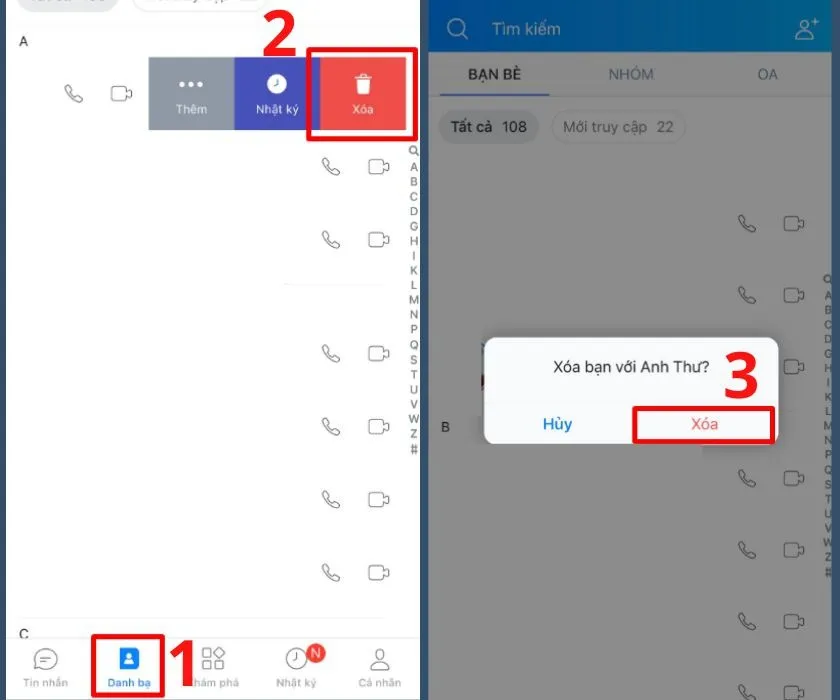
- Trên điện thoại hệ điều hành Android: Nhấn giữ tài khoản mà bạn muốn hủy kết bạn trên Zalo và bấm chọn Xóa bạn. Nhấn Xóa để kết thúc.
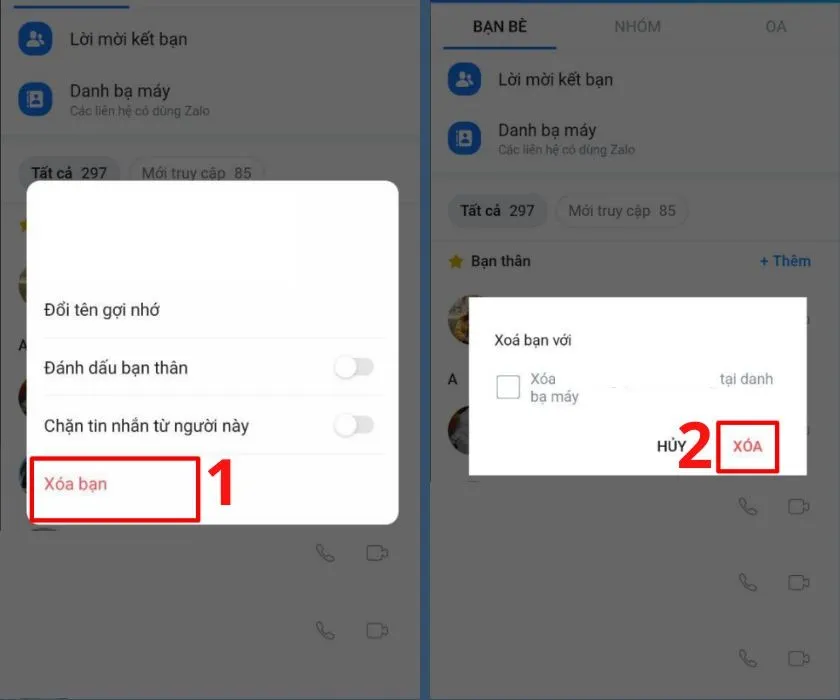
Lúc này, bạn đã xóa thành công một tài khoản ra khỏi danh sách bạn bè. Có thể thử tìm lại trong danh bạ Zalo, bạn sẽ không thấy tài khoản đó xuất hiện nữa.
>> Hướng dẫn sử dụng tính năng Tin nhắn nhanh trên Zalo vô cùng đơn giản
Cách hủy kết bạn trên Zalo từ trang cá nhân
Bước 1: Mở ứng dụng Zalo trên điện thoại và nhấn vào cuộc hội thoại với tài khoản mà bạn muốn hủy bạn bè.
Bước 2: Tìm biểu tượng ba gạch ngang ở phía trên bên phải đoạn chat và nhấn vào. Sau đó nhấn chọn Trang cá nhân.
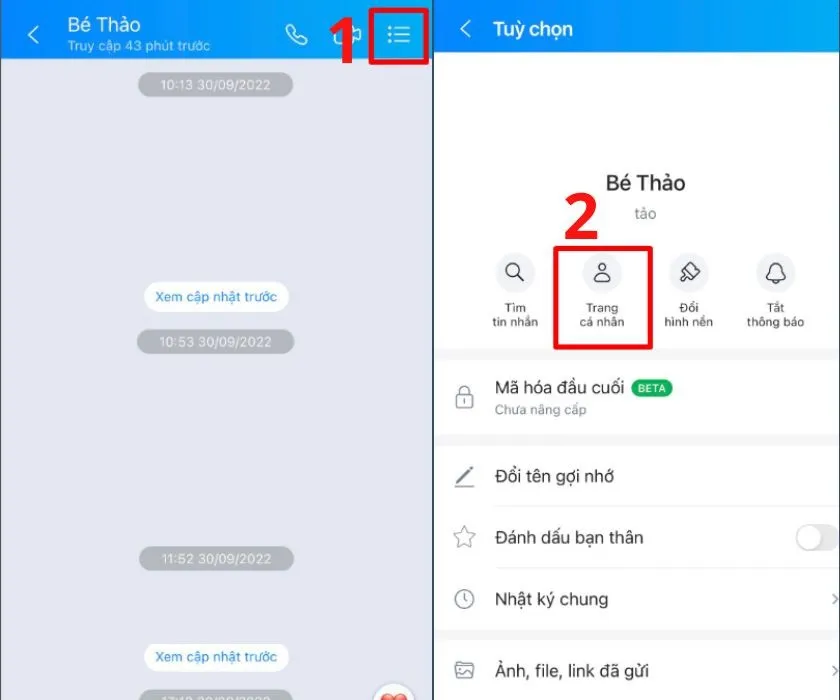
Bước 3: Ở trang cá nhân của tài khoản đó, bạn nhấn vào biểu tượng ba chấm phía trên góc phải màn hình và nhấn chọn mục Xóa bạn, sau đó chọn Xóa để xác nhận hủy kết bạn.
Tìm hiểu thêm: Tại sao Messenger không nhận được cuộc gọi?
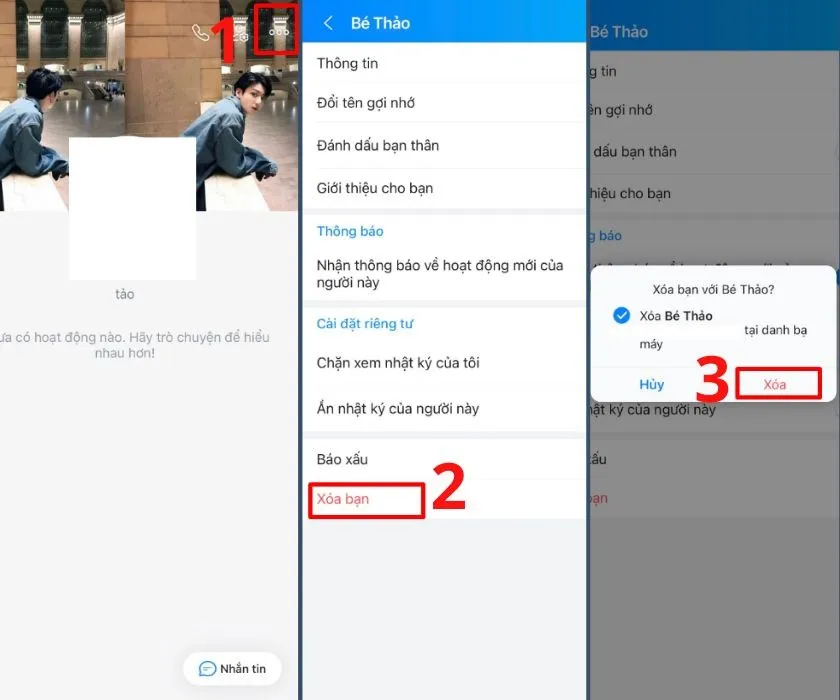
Hướng dẫn cách hủy kết bạn trên Zalo máy tính
Trước khi tiến hành hủy kết bạn, bạn cần phải đăng nhập vào Zalo trên máy tính. Tham khảo cách đăng nhập Zalo trên máy tính tại đây.
Cách hủy kết bạn trên Zalo máy tính từ danh bạ
Bước 1: Sau khi đã đăng nhập và vào được giao diện Zalo trên máy tính, bạn hãy nhấn vào mục Danh bạ ở thanh công cụ bên trái.
Bước 2: Tìm tài khoản muốn hủy kết bạn và nhấn vào dấu 3 chấm ở góc trên bên phải cuộc hội thoại, chọn Xóa bạn.
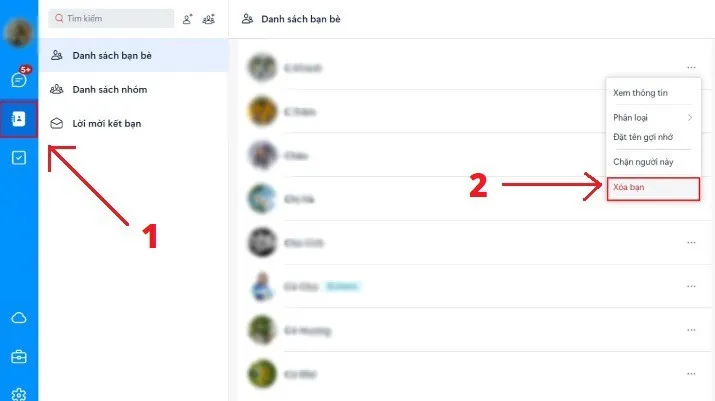
Bước 3: Nhấn Xóa để hoàn tất hủy kết bạn Zalo với tài khoản này.
Cách hủy kết bạn trên Zalo máy tính trong cuộc hội thoại
Bước 1: Truy cập vào trang web Zalo và đăng nhập. Giao diện chính sẽ ở mục Tin nhắn. Hoặc nếu bạn đang ở trong các mục khác thì hãy chuyển sang mục Tin nhắn.
Bước 2: Mở vào cuộc hội thoại với tài khoản bạn muốn hủy kết bạn.
Bước 3: Ở phần Thông tin hội thoại, nhấn vào avatar của tài khoản đó.
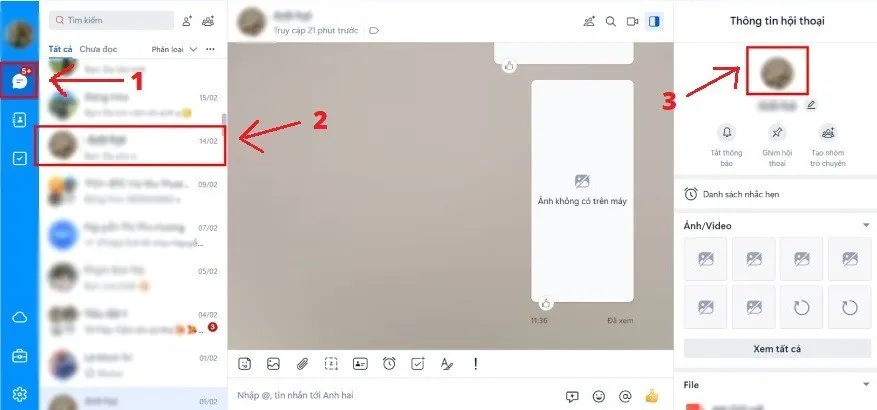
Bước 4: Tìm mục Xóa khỏi danh sách bạn bè ở dòng cuối cùng và nhấn vào.
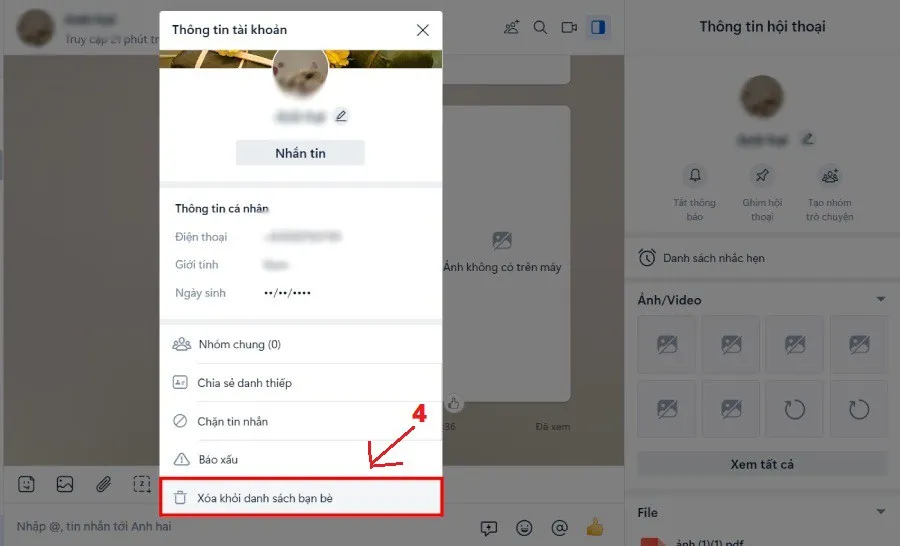
>>>>>Xem thêm: Mẹo dùng hiệu ứng chơi game giải đố xếp Emoji trên TikTok cực hấp dẫn
Bước 5: Nhấn Xóa để hoàn tất hủy kết bạn Zalo với tài khoản này.
>> Bật mí cho bạn cách tiết kiệm dữ liệu cực kỳ hiệu quả khi dùng Zalo mà ít ai biết
Các lưu ý khi hủy kết bạn trên Zalo
- Sau khi hủy kết bạn thành công, tài khoản bị hủy kết bạn sẽ không nhận được thông báo và tất cả tin nhắn của cả hai vẫn còn. Tuy nhiên, bạn không còn xuất hiện trong danh sách bạn bè của đối phương nữa.
- Vẫn có thể kết bạn lại sau khi đã hủy kết bạn, một trong hai người có thể gửi lời mời kết bạn và chờ người kia đồng ý.
- Các bài đăng trên nhật ký ở chế độ bạn bè thì tài khoản bị hủy kết bạn sẽ không thể xem được nữa. Nếu muốn để đối phương xem được bài đăng đó thì bạn hãy thiết lập lại Quyền riêng tư của bài viết.
- Nếu cả hai người đều lưu số điện thoại của nhau trong danh bạ điện thoại, đồng thời trên Zalo bật tính năng tự động kết bạn qua danh bạ, rất có khả năng sau khi hủy kết bạn thì sẽ tự động kết bạn lại với nhau. Trong trường hợp này, bạn cần xóa số của người đó trong danh bạ điện thoại hoặc tắt tự động kết bạn qua danh bạ trên ứng dụng Zalo.
Lời kết
Những cách hủy kết bạn trên Zalo trong bài viết trên đây rất dễ thực hiện và nhanh chóng. Hy vọng bạn có thể áp dụng thành công và có trải nghiệm tuyệt vời trên ứng dụng nhắn tin phổ biến nhất Việt Nam này.
Xem thêm:
- Cách tắt thông báo nhóm trên Zalo cùng lúc nhiều nhóm để không bị làm phiền mà bạn nên biết
- Hướng dẫn bạn 3 cách tạo nhóm nhanh trên Zalo vô cùng đơn giản mà ai cũng làm được

